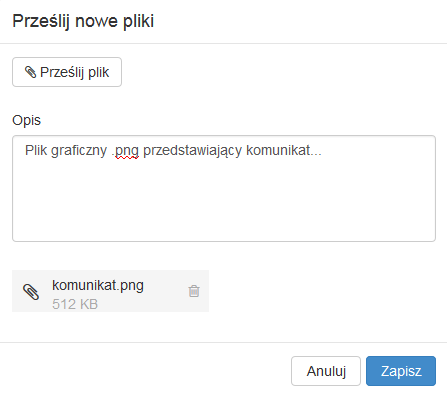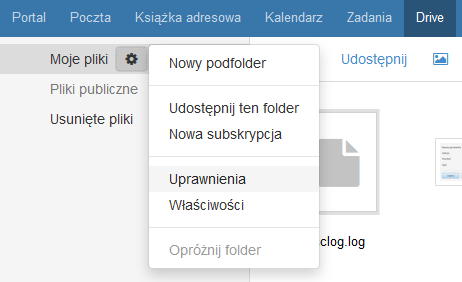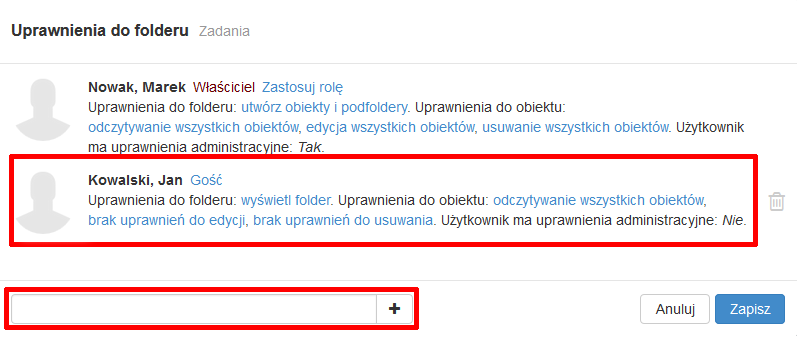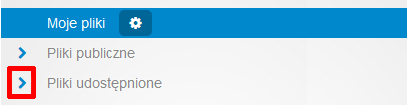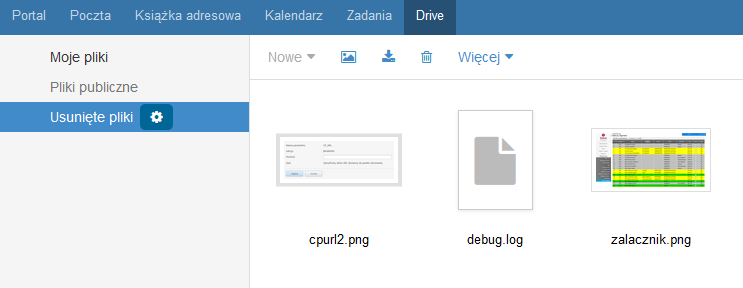Jakie informacje znajdę w tym artykule?
- Wprowadzenie
- Jak dodawać nowe pliki do zakładki „Drive”?
- Czy mogę tworzyć podfoldery dla przesyłanych plików i dokumentów?
- Jak udostępnić pliki innym użytkownikom?
- Czy mogę w jakiś sposób przywrócić usunięte pliki?
Wprowadzenie
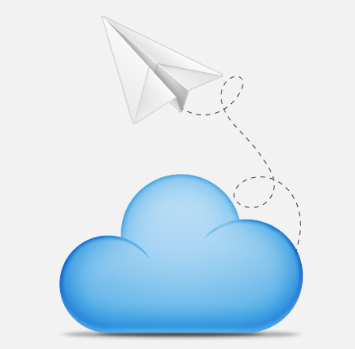 W ramach poczty OX Business otrzymujesz dodatkowe 10GB odrębnego miejsca na Twoje pliki i dokumenty. Dzięki wprowadzonej integracji z innymi użytkownikami skrzynek e-mail, możesz umieścić dowolny plik w chmurze, a następnie udostępnić go innym użytkownikom skrzynek e-mail (np. Twoim pracownikom).
W ramach poczty OX Business otrzymujesz dodatkowe 10GB odrębnego miejsca na Twoje pliki i dokumenty. Dzięki wprowadzonej integracji z innymi użytkownikami skrzynek e-mail, możesz umieścić dowolny plik w chmurze, a następnie udostępnić go innym użytkownikom skrzynek e-mail (np. Twoim pracownikom).Jak dodawać nowe pliki do mojej przestrzeni na pliki i dokumenty?
Pliki umieszcza się w zakładce „Drive”, która znajduje się w górnej części ekranu – po zalogowaniu się do skrzynki e-mail.
![]()
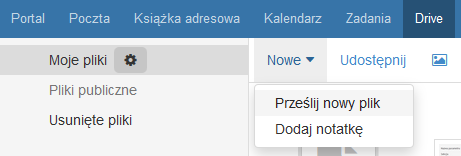
Czy mogę tworzyć podfoldery dla przesyłanych plików i dokumentów?
Tak, oczywiście. Po kliknięciu ikony „koła zębatego”, znajdującej się przy wybranym folderze, możesz przejść do tworzenia nowego podfolderu, do którego będziesz mógł przesyłać kolejne pliki i dokumenty.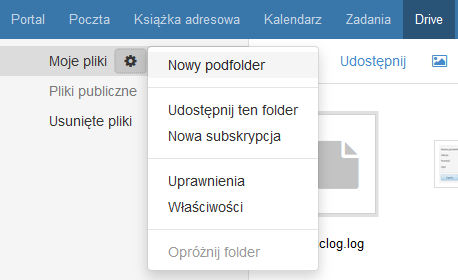
Jak udostępnić pliki innym użytkownikom?
Po dodaniu odpowiednich plików i dokumentów do Twojej dodatkowej przestrzeni, możesz odpowiednio zmienić uprawnienia istniejących tam katalogów, aby udostępnić pliki znajdujące się w tych katalogach innym użytkownikom skrzynek e-mail, które również objęte są funkcją OX Business.
Aby zmienić uprawnienia do katalogu, należy kliknąć ikonę „koła zębatego”, znajdującą się przy wybranym folderze i następnie wybrać opcję „Uprawnienia”. Na ekranie zostanie wyświetlone nowe okno, w którym będziesz mógł określić uprawnienia do wybranego folderu.
Czy mogę w jakiś sposób przywrócić usunięte pliki?
Użytkownicy korzystający z funkcji współdzielenia plików, która dostępna jest przy funkcji OX Business, otrzymali dodatkową formę zabezpieczenia plików w postaci folderu „Usunięte pliki”.
Folder „Usunięte pliki” jest idealnym rozwiązaniem w sytuacjach, gdy omyłkowo usunęliśmy nasze pliki, ponieważ umożliwia ich odzyskanie (pliki mogą zostać przywrócone z powrotem do wybranego folderu).